“我使用iMessage,Facebook Messenger和WhatsApp與其他人進行通信。我也是Windows用戶,喜歡在PC上使用iMessage應用程序。但是我找不到Windows的iMessage應用程序。 在Windows計算機上使用iMessage?"
對於大多數 iOS 用戶來說,iMessage 提供了一種非常方便的方式來發送訊息、照片、音訊、剪輯等。 在Apple產品中使用它是完全免費的。 您甚至可以在 Mac 上輕鬆同步和存取 iMessage。 如果您是 Windows 11/10/8/7/XP/Vista 使用者並且有相同的需求怎麼辦? 有沒有一個 適用於Windows的iMessage應用程序?

據報導,微軟希望與蘋果合作將iMessage支持引入Windows。 但是到目前為止,我們仍然找不到Windows用戶的官方iMessage應用。 考慮到這一點,我們將向您展示 3解決方案可幫助您在PC上使用iMessage.
- 第 1 部分:在 Windows 11/10/8/7 PC 具有 Chrome 遠端桌面的 PC 上使用 iMessage
- 第 2 部分:在 Windows 11/10/8/7 PC 上透過 iPadian 使用 iMessage
- 第 3 部分:在有 Smartface 的 Windows 11/10/8/7 PC 上使用 iMessage
- 部分4:如何將iMessage數據鏡像到Windows PC(在PC上查看iMessage)
部分1:在有 Chrome 遠端桌面的 Windows 11/10/8/7 PC 上使用 iMessage
當您搜索有關的答案時 iMessage for Windows,您最終將轉向Chrome擴展程序Chrome遠程桌面。 本部分將向您展示如何在PC上使用iMessage應用程序 Chrome遠程桌面。 首先應該知道的一點是,這種方法需要兩台計算機,一台帶有iMessage的Mac和一台Windows PC。
第一步: 首先,你需要 在Mac和Windows PC上安裝Chrome瀏覽器。 在兩台設備上查找和下載Chrome遠程桌面。 下載後運行它。
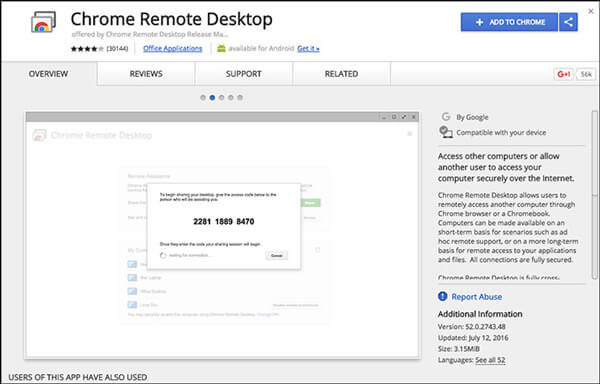
通過Chrome遠程桌面,您可以輕鬆地將其他計算機與Chrome瀏覽器或Chromebook連接。
第一步: 在Mac上下載並安裝Chrome遠程桌面主機安裝程序。
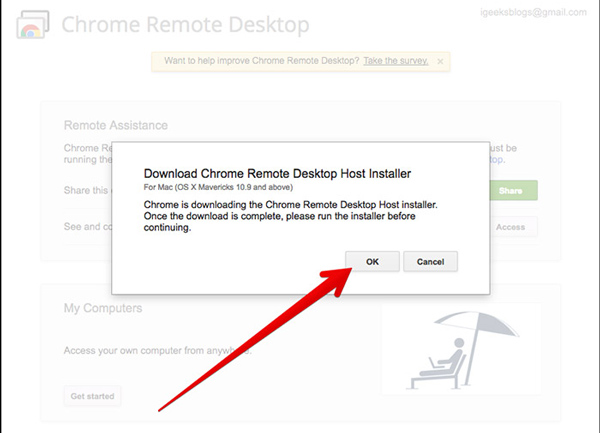
第一步: 您將在螢幕上看到代碼。 您可以使用它來存取另一台電腦。 連接後,您可以在Windows 11/10/8/7 PC上使用iMessage。
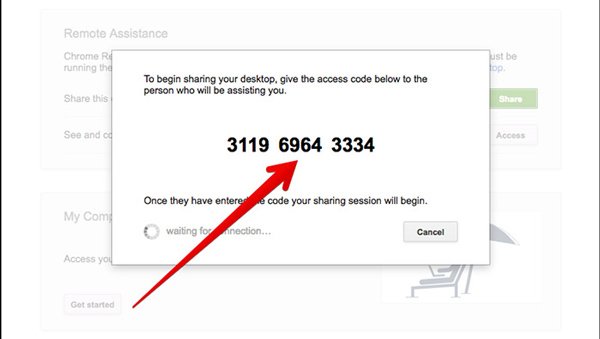
部分2:在裝有 iPadian 的 Windows 11/10/8/7 PC 上使用 iMessage
認為Windows的第一個iMessage完全是胡扯嗎? 你可以直接 在Mac上使用iMessage 如果你有一個。 現在我們轉到第二個解決方案。
第二種方法將幫助您在Windows計算機上使用iMessage應用程序 iPadian。 iPadian可以轉換Windows並使其像iMessage一樣運行iOS應用程序。 這次,您可以在PC上輕鬆檢查並發送iMessages。
第一步: 在您的計算機上下載,安裝和啟動iPadian模擬器。 您需要先下載一個包,然後雙擊.exe進行安裝。
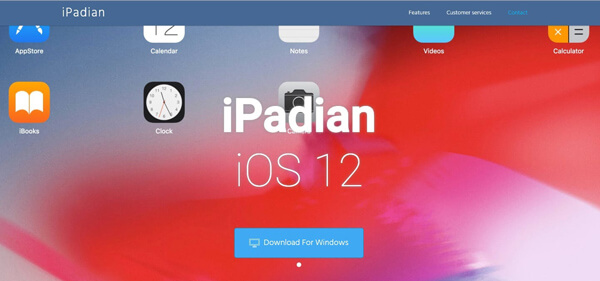
第一步: 當您進入iPadian的主界面時,您可能會注意到您正在使用iOS。 iPadian已將您的Windows計算機變為iOS設備。 現在,您可以在Windows上使用iMessage應用程序,就像在iPhone,iPad或iPod上使用它一樣。
第一步: 在Windows PC上搜索並安裝iMessage應用程序。 之後,您可以在計算機上運行和使用iMessage。
部分3:在有 Smartface 的 Windows 11/10/8/7 PC 上使用 iMessage
Smartface 是一款功能強大的應用程序,可以提供跨平台的移動應用開發平台。 除了iMessge for Windows之外,它還允許您在Windows系統上運行Android應用程序。
Smartface提供了許多有用的功能,以適應各種開發過程的要求。 您可以使用以下指南在Windows上使用iMessage應用程序。
第一步: 從App Store在iOS設備上查找並安裝Smartface應用程序。 然後通過USB線將iPhone / iPad / iPod連接到Windows計算機。
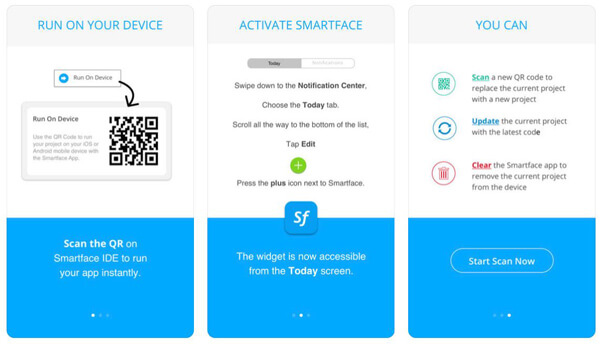
第一步: 導航 App Studio 在計算機上並選擇第二個選項, Smartface In Action 在左邊的控制。
第一步: 在左上角,您可以找到 個人資訊 選項。 單擊它並選擇 iOS 從下拉列表中選擇。
第一步: 點擊 設備仿真器 搜索並連接您的iOS設備。 現在您可以在iOS設備上打開Smartface應用程序,然後在Windows計算機上使用iMessage。
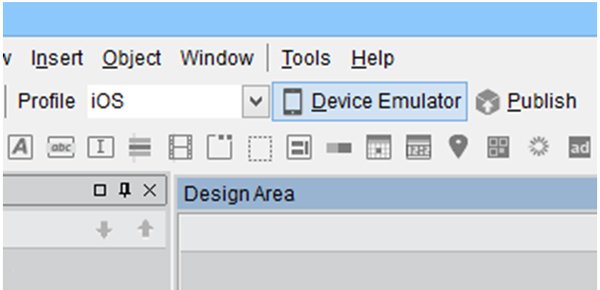
除了上面提到的三種方法,你也可以 越獄iPhone 在Windows上使用iMessage應用程序。 我們不建議您越獄iPhone。 越獄將給您的iOS設備帶來更多風險。 問題是,越獄後,您仍然需要依靠其他應用程序來完成工作。
部分4:如何將iMessage數據鏡像到Windows PC(在PC上查看iMessage)
想要輕鬆檢查和 在Windows計算機上查看iMessages? 在這裡,我們向您介紹專業 iOS屏幕錄像機 在Windows上顯示iPhone屏幕。 現在,您可以按照下面的簡單指南在PC上查看iMessage。
第一步: 雙擊上面的下載按鈕,在您的計算機上安裝並運行此iOS Screen Recorder。 在這裡,您需要將iOS設備和計算機置於同一網絡連接下。

第一步: 從iPhone屏幕底部向上滑動至 出現控制中心.
第一步: 點擊AirPlay Mirroring,然後從列表中選擇Apeaksoft iOS Screen Recorder。 現在您可以打開iMessage應用程序並檢查Windows計算機上的各種數據。
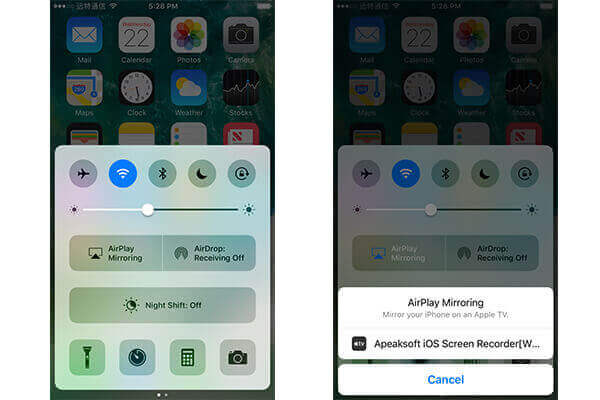
我們主要談到了 iMesage Windows 11/10/8/7 版 在這篇文章中。 市場上沒有適用於Windows的iMessage應用程序。 因此,我們展示了三種解決方案來幫助您在PC上使用iMessage。 您可以嘗試自己喜歡的工作來完成工作。 如果您有更好的方法,請在評論中留言。








